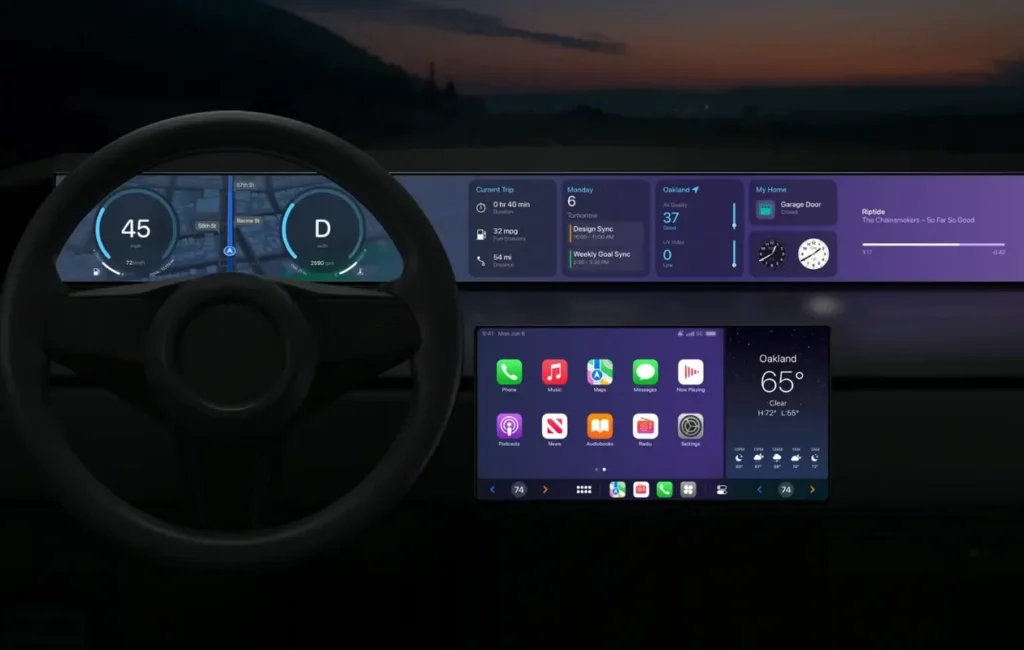यदि आप Apple के वफादार हैं और कुछ वर्षों से iPhone का उपयोग कर रहे हैं, तो आपको CarPlay से आपके दैनिक जीवन में होने वाले लाभों के बारे में पता होना चाहिए। गाड़ी चलाते समय अपने iPhone का उपयोग करने के लिए CarPlay एक स्मार्ट और सुरक्षित तरीका है, बिना अपना iPhone उठाए।
कारप्ले आपको दिशा-निर्देश प्राप्त करने, कॉल करने, संदेश भेजने या प्राप्त करने और आपकी पसंदीदा प्लेलिस्ट में वाइब करने की सुविधा देता है, यह सब आपकी कार के इंफोटेनमेंट सिस्टम से, विकर्षणों को न्यूनतम रखते हुए। अधिक दिलचस्प बात यह है कि CarPlay में अब आपके CarPlay डैशबोर्ड को वैयक्तिकृत करने के लिए अधिक ऐप श्रेणियां और वॉलपेपर विकल्प उपलब्ध हैं।
जब तक आपको पता नहीं चलता कि आपका iPhone किसी भी दिन CarPlay से कनेक्ट नहीं होगा, तब तक सब कुछ बढ़िया लगता है। कल्पना कीजिए कि आप अपनी लंबी सड़क यात्रा के लिए तैयार हैं और आपका नया iPhone अचानक Apple CarPlay से कनेक्ट नहीं होगा। खैर, हम वहां गए हैं और बता सकते हैं कि यह कोई सुखद अनुभव नहीं है। लेकिन, चिंता न करें, हमें आपकी सहायता मिल गई है।
इस गाइड में, हम आपको Apple CarPlay का उपयोग करते समय आने वाली संभावित कनेक्शन समस्याओं के बारे में बताएंगे। हम विभिन्न समस्या निवारण विधियों को भी सूचीबद्ध करेंगे जो उस समय आपकी सहायता करेंगी जब आपका iPhone अचानक CarPlay से कनेक्ट होना बंद कर देता है या जब CarPlay बिल्कुल भी काम नहीं करता है।
iPhone उपयोगकर्ताओं द्वारा सामना की जाने वाली सामान्य Apple CarPlay कनेक्शन समस्याएं
Apple CarPlay आपको प्लग-एंड-प्ले अनुभव प्रदान करता है, लेकिन चीजें कभी-कभी ख़राब हो सकती हैं और आपको कई समस्याएं हो सकती हैं। कनेक्शन न होने के कारण आमतौर पर रिपोर्ट की जाने वाली कुछ कारप्ले समस्याएं निम्नलिखित हैं।
CarPlay iPhone से डिस्कनेक्ट होता जा रहा है, iPhone iOS अपडेट के बाद CarPlay से कनेक्ट नहीं हो रहा है, iPhone लॉक होने पर Apple CarPlay काम नहीं कर रहा है, वायरलेस CarPlay कनेक्ट नहीं हो रहा है, CarPlay कनेक्ट है लेकिन काम नहीं कर रहा है, iPhone USB के माध्यम से CarPlay से कनेक्ट नहीं हो रहा है
कारप्ले से कनेक्ट न होने वाले iPhone को कैसे ठीक करें – आज़माए और परखे हुए तरीके
यदि आप अपनी कार पर कारप्ले का उपयोग करते समय उपरोक्त एक या अधिक समस्याओं का सामना कर रहे हैं, तो आपको निम्नलिखित समस्या निवारण तरीकों को आज़माना चाहिए। तो, बिना किसी देरी के, आइए सीधे आगे बढ़ें।
1. सुनिश्चित करें कि Apple CarPlay आपके iPhone और कार के साथ काम करता है
समस्या निवारण विधियों में कूदने से पहले, किसी भी संगतता समस्या के लिए अपने iPhone और कार की जांच करना हमेशा आदर्श होता है। आपको यह सुनिश्चित करना चाहिए कि आपका iPhone, कार, थर्ड-पार्टी हेड यूनिट और वायरलेस एडाप्टर Apple CarPlay के साथ संगत हैं।
आपके iPhone के साथ संगतता कोई बड़ी बात नहीं होनी चाहिए क्योंकि CarPlay iPhone 5 और कम से कम iOS 7.1 पर चलने वाले नए मॉडलों पर उपलब्ध है। जहां तक CarPlay के साथ कार की अनुकूलता का सवाल है, कुछ चीजें हैं जिन्हें आपको जांचना पड़ सकता है। Apple CarPlay वर्तमान में विभिन्न ब्रांडों के 800 मॉडलों पर समर्थित है। यह देखने के लिए कि आपकी कार उस सूची में है या नहीं, आप हमारी मार्गदर्शिका देख सकते हैं।
जैसा कि कहा गया है, सूची आपको यह नहीं बताएगी कि आपकी कार वायरलेस या वायर्ड कारप्ले का समर्थन करती है या नहीं। इसलिए, हम हमेशा आपको अपने वाहन का उपयोगकर्ता मैनुअल देखने की सलाह देते हैं। यदि आप तृतीय-पक्ष हेड यूनिट या वायरलेस कारप्ले एडाप्टर का उपयोग कर रहे हैं, तो ऐप्पल कारप्ले के साथ इसकी संगतता से संबंधित पूछताछ के लिए ब्रांड से संपर्क करना सबसे अच्छा है।
त्वरित टिप: अनुकूलता सुनिश्चित करने के बाद, अपने iPhone और कार को पुनरारंभ करना सुनिश्चित करें। इस तरह की एक त्वरित हैक कुछ अंतर्निहित समस्याओं को हल कर सकती है जिसके कारण आपका iPhone CarPlay से कनेक्ट नहीं हो पाता है।
2. जांचें कि आप जिस यूएसबी पोर्ट या केबल का उपयोग कर रहे हैं वह कारप्ले को सपोर्ट करता है या नहीं
क्या होगा यदि आपने यह जानने के लिए कि आपका iPhone प्लग इन होने पर CarPlay से कनेक्ट नहीं होगा, ऊपर उल्लिखित सभी बक्सों पर टिक लगा दिया है? ऐसे परिदृश्य में, आपको जांचना चाहिए कि आप जिस यूएसबी पोर्ट या केबल का उपयोग कर रहे हैं वह कारप्ले का समर्थन करता है या नहीं। आजकल अधिकांश कारें कारप्ले कनेक्शन के लिए यूएसबी-ए या यूएसबी-सी पोर्ट के साथ आती हैं।
जबकि यह वहां है, आपको यह सुनिश्चित करना होगा कि आपका यूएसबी-ए से लाइटनिंग या यूएसबी-ए से यूएसबी-सी केबल डेटा ट्रांसफर का समर्थन करता है। हां, आपने उसे सही पढ़ा है। यदि आप CarPlay के साथ केबल की अनुकूलता से संबंधित कोई समस्या नहीं चाहते हैं, तो हम एक विश्वसनीय ब्रांड से वांछित केबल प्राप्त करने की सलाह देते हैं।
यदि आपके पास iPhone 15 या नए मॉडल हैं, तो रिटेल बॉक्स में आने वाली केबल पर्याप्त होनी चाहिए। हालाँकि, आपको यह सुनिश्चित करना होगा कि आपकी कार में CarPlay के साथ संगत USB-C पोर्ट है। इसके अतिरिक्त, यदि आपकी कार में कई यूएसबी पोर्ट हैं, तो आपको यह जांचना होगा कि कौन सा कारप्ले का समर्थन करता है क्योंकि हर पोर्ट इसका समर्थन नहीं करेगा।
यह भी पढ़ें: Apple CarPlay का उपयोग कैसे करें
3. यदि आपका iPhone CarPlay से कनेक्ट नहीं होता है तो इन सेटिंग्स को सक्षम करें
यदि आप अभी भी यह पता लगा रहे हैं कि मेरा iPhone अब कारप्ले से कनेक्ट क्यों नहीं होगा, तो आपको कुछ सेटिंग्स जांचनी होंगी और सुनिश्चित करना होगा कि वे सक्षम हैं। एक साधारण टॉगल आपको कारप्ले का उपयोग करने से रोक सकता है और आपको इसके बारे में पता भी नहीं चलेगा। सबसे पहले और सबसे महत्वपूर्ण बात, अपने iPhone सेटिंग्स> वाई-फाई> पर जाएं और वाई-फाई टॉगल चालू करें।
इसके बाद, सेटिंग पेज पर वापस जाएं और ब्लूटूथ पर टैप करें > ब्लूटूथ टॉगल चालू करें। अंत में, आपको ऑटो-ज्वाइन टॉगल को सक्षम करने के लिए वाई-फाई या ब्लूटूथ सूची में अपने कारप्ले नेटवर्क के नाम पर टैप करना चाहिए।
नोट: ऑटो-जॉइन टॉगल केवल तभी दिखाई देता है जब आपकी कार Apple CarPlay को सपोर्ट करती है।
4. सामग्री और गोपनीयता प्रतिबंध सेटिंग्स के अंदर कारप्ले टॉगल सक्षम करें
यदि उपरोक्त टॉगल को सक्षम करने के बाद भी आपको कोई सफलता नहीं मिली है, तो स्क्रीन टाइम सेटिंग्स पर जाएं। Apple के स्क्रीन टाइम फीचर को किसी परिचय की आवश्यकता नहीं है। यह आपके स्क्रीन समय को नियंत्रित रखने और आपके बच्चों के लिए माता-पिता के नियंत्रण को सक्षम करने के लिए एक प्रभावी सुविधा है।
हालाँकि, सामग्री और गोपनीयता प्रतिबंध सेटिंग्स के अंदर यहां और वहां टॉगल को टैप करना आपके iPhone के अचानक CarPlay से कनेक्ट न होने का कारण हो सकता है। हर परिस्थिति में, आपको यह सुनिश्चित करना होगा कि पहले बताई गई सेटिंग्स के अंदर कारप्ले टॉगल चालू है। इसे करने का तरीका यहां बताया गया है:
सेटिंग्स पर जाएं. स्क्रीन टाइम टैप करें. अब, सामग्री और गोपनीयता प्रतिबंध टैप करें। यदि आप धूसर रंग देखते हैं, तो इसका मतलब है कि यह सेटिंग आपके iPhone पर सेट नहीं की गई है और CarPlay को स्वचालित रूप से अनुमति है। यदि पेज सामान्य रूप से खुलता है, तो अनुमत ऐप्स और फीचर्स पर टैप करें और अगले पेज पर कारप्ले विकल्प पर टॉगल करें।
5. जांचें कि क्या आपकी कार या हेड यूनिट के लिए फर्मवेयर अपडेट लंबित है
क्या आप अपने iPhone को नियमित रूप से अपडेट करते हैं लेकिन अपनी कार के फ़र्मवेयर संस्करण को अपडेट करना भूल जाते हैं? यह संभव है कि आप एक महत्वपूर्ण अपडेट से चूक गए हों जो उस समस्या का समाधान करता है जहां आपकी कार एक संदेश प्रदर्शित करती है – “Apple CarPlay कनेक्ट करने में असमर्थ, कृपया अपना iPhone जांचें।”
आपके पास कारप्ले को अपडेट करने का विकल्प नहीं है, परिवर्तन iOS अपडेट के माध्यम से किए जाते हैं, इसलिए आपको केवल अपने iPhone को अपडेट करने की आवश्यकता है। हालाँकि कार कंपनियाँ या कस्टम हेड यूनिट कंपनियाँ फ़र्मवेयर अपडेट भी जारी करती हैं जो अंतर्निहित समस्याओं या बग को ठीक कर सकती हैं। अपडेट करने के लिए, आप अपनी कार के इंफोटेनमेंट सिस्टम की सेटिंग्स में जा सकते हैं और एक विकल्प ढूंढ सकते हैं जो फर्मवेयर अपडेट, अपडेट या सॉफ्टवेयर अपडेट कहता है। एक बार जब आप इसका पता लगा लें, तो ऑन-स्क्रीन चरणों का पालन करके इसे अपडेट करना सुनिश्चित करें। विभिन्न इकाइयों के लिए प्रक्रिया भिन्न-भिन्न होती है।
यह भी पढ़ें: मैंने अपनी कार कहां पार्क की? आपका iPhone जानता है!
6. अपने iPhone पर “लॉक होने पर कारप्ले की अनुमति दें” चालू करें
यदि आपका iPhone लॉक होने पर CarPlay आपकी कार पर काम नहीं कर रहा है, तो एक सेटिंग है जिसे आपको सक्षम करने की आवश्यकता है और आप सिरदर्द से मुक्त हो जाएंगे। यदि आप अपने iPhone पर “लॉक होने पर कारप्ले की अनुमति दें” सुविधा सक्षम नहीं करते हैं, तो आपको अपनी कार के साथ कनेक्शन स्थापित करने के लिए टच आईडी, फेस आईडी का उपयोग करना होगा या पासवर्ड दर्ज करना होगा। तो, आपको इसे अपने iPhone पर सेटिंग्स से सक्षम करना चाहिए। इसे करने का तरीका यहां बताया गया है:
सेटिंग्स पर जाएं. सामान्य टैप करें. इसके बाद कारप्ले पर टैप करें। फिर, CarPlay डिवाइस की सूची से अपनी कार चुनें। अंत में, “लॉक होने पर कारप्ले की अनुमति दें” पर टॉगल करें।
7. अपनी कार को अपने iPhone की CarPlay सूची से हटाएं और पुनः कनेक्ट करें
यदि कारप्ले समस्या बनी रहती है, तो समस्या को ठीक करने के लिए अपनी कार को अपने iPhone की कारप्ले सूची से हटा दें। एक बार, इसे हटा दिए जाने के बाद, अपनी कार को फिर से कनेक्ट करना सुनिश्चित करें। इसे करने का तरीका यहां बताया गया है:
सेटिंग्स पर जाएं. सामान्य > कारप्ले टैप करें। कारप्ले उपकरणों की सूची से अपनी कार का चयन करें। अंत में, इस कार को भूल जाएं पर टैप करें और कारप्ले सेटिंग्स में अपनी कार को फिर से जोड़ें।
यह भी पढ़ें: iPhone पर कंट्रोल सेंटर का उपयोग और अनुकूलन कैसे करें
8. अपनी कार पर कारप्ले आइकन टैप करें
यदि आप अपनी कार पर CarPlay का उपयोग करने में असमर्थ हैं, तो आपको एक बात समझने की आवश्यकता है। प्रत्येक कार का यूआई अलग-अलग होता है, जो इस बात पर निर्भर करता है कि वह किस ऑपरेटिंग सिस्टम पर चल रही है। इसलिए, इसकी सबसे अधिक संभावना है कि आपकी कार एक CarPlay आइकन प्रदर्शित कर सकती है और अपने iPhone को CarPlay से कनेक्ट करने से पहले आपको इसे टैप करना होगा।
9. अपने iPhone की नेटवर्क सेटिंग्स रीसेट करें
हालाँकि यह बहुत ही असंभावित है, दूषित नेटवर्क सेटिंग्स समस्याएँ पैदा कर सकती हैं जहाँ CarPlay आपके iPhone से डिस्कनेक्ट होता रहता है। इसलिए, यह अनुशंसा की जाती है कि आप अपने iPhone की नेटवर्क सेटिंग्स को रीसेट करें और देखें कि क्या इससे कोई फर्क पड़ता है। आप नीचे दिए गए चरणों का पालन करके अपने iPhone पर नेटवर्क सेटिंग्स रीसेट कर सकते हैं:
सेटिंग्स पर जाएं. फिर, सामान्य टैप करें. अब, ट्रांसफर या रीसेट आईफोन > रीसेट पर टैप करें। विकल्पों की सूची से, नेटवर्क सेटिंग्स रीसेट करें पर टैप करें और ऑन-स्क्रीन संकेतों का पालन करें।
यदि नेटवर्क सेटिंग्स को रीसेट करने से कारप्ले समस्याएँ हल नहीं होती हैं, तो अपने सभी महत्वपूर्ण डेटा और फ़ाइलों का बैकअप लें और एक कार्यान्वित करें आपके iPhone पर फ़ैक्टरी रीसेट.
अंतिम विचार
यदि आप अभी भी इसे पढ़ रहे हैं, तो हम मान रहे हैं कि आप अभी भी सोच रहे हैं कि मेरा iPhone मेरे CarPlay से कनेक्ट क्यों नहीं होगा? अफसोस की बात है कि आपके लिए Apple सपोर्ट टीम से जुड़ने के अलावा कोई अन्य विकल्प नहीं बचा है। Apple CarPlay समस्याओं में विशेषज्ञों की टीम हमेशा आपकी सहायता कर सकती है। यदि आपको यह मार्गदर्शिका उपयोगी लगती है, तो कृपया इसे किसी ऐसे व्यक्ति के साथ साझा करें, जिसे अपने iPhone को Apple CarPlay से कनेक्ट करते समय अक्सर समस्याओं का सामना करना पड़ता है।
संबंधित: